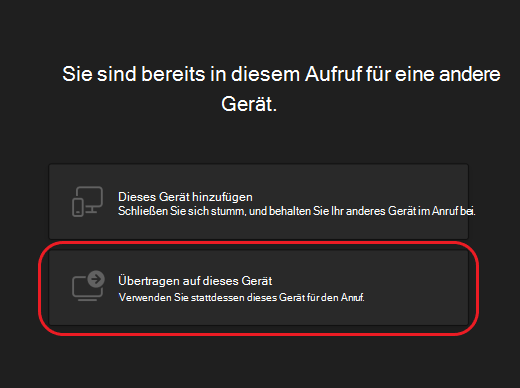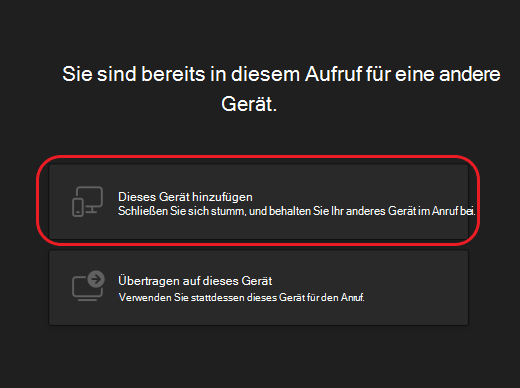Teilnehmen an einem Microsoft Teams-Anruf auf einem zweiten Gerät
Wenn Sie an einem Teams-Anruf auf einem Gerät teilnehmen, haben Sie die Möglichkeit, gleichzeitig auf einem anderen Gerät teilzunehmen.
Dies kann sich als nützlich erweisen, wenn Sie z. B. einen Anruf auf Ihrem Laptop führen, aber auf Ihrem Smartphone oder Tablet inhalte vorhanden sind, die Sie freigeben möchten.
Sie können den Anruf entweder auf das zweite Gerät übertragen oder beide Geräte im Anruf beibehalten.
Hinweise:
-
Dieses Feature ist für die folgenden Anruftypen verfügbar: VoIP, PSTN und Gruppenanruf.
-
Dieses Feature wird derzeit nur auf Teams Desktop- und Mobile-Plattformen unterstützt.
-
Dieses Feature ist standardmäßig für alle Benutzer aktiviert. Es sind keine Administratorsteuerelemente oder -richtlinien verfügbar.
Übertragen eines Anrufs von einem Gerät auf ein anderes
Während Sie einen Anruf auf einem Gerät ausführen, öffnen Sie Teams auf dem zweiten Gerät (dem Gerät, an das Sie den Anruf übertragen möchten).
Am oberen Rand des Bildschirms des zweiten Geräts wird eine Meldung angezeigt, in der Sie darüber informiert werden, dass Sie gerade einen Anruf auf einem anderen Gerät ausführen, und Sie werden gefragt, ob Sie auch auf diesem Gerät teilnehmen möchten.
-
Wählen Sie Teilnehmen aus.
-
Teams gibt Ihnen dann zwei Optionen: Dieses Gerät hinzufügen und Auf dieses Gerät übertragen. Wählen Sie Auf dieses Gerät übertragen aus.
-
Sie haben die Möglichkeit, Ihre Audio- und Videoeinstellungen für den Anruf auf dem neuen Gerät festzulegen. Wählen Sie dann Join (Beitreten) aus. Sobald Sie sich im Anruf auf dem neuen Gerät befinden, verlässt Ihr erstes Gerät den Anruf.
Hinweis: Sie können während eines Anrufs einmal von einem Gerät auf ein anderes übertragen. Die Übertragung von mehr als einmal wird derzeit nicht unterstützt.
Hinzufügen eines zweiten Geräts zu einem Anruf
Öffnen Sie Teams auf dem zweiten Gerät, während Sie einen Anruf ausführen. Am oberen Rand des Bildschirms wird eine Meldung angezeigt, in der Sie darüber informiert werden, dass Sie gerade einen Anruf auf einem anderen Gerät ausführen, und Sie werden gefragt, ob Sie auch an diesem Gerät teilnehmen möchten.
-
Wählen Sie Teilnehmen aus.
-
Es werden dann zwei Optionen angezeigt: Dieses Gerät hinzufügen und Auf dieses Gerät übertragen. Wählen Sie Dieses Gerät hinzufügen aus.
Teams schaltet das Mikrofon auf Ihrem zweiten Gerät automatisch stumm, bevor es in den Anruf eintritt, um einen Echoeffekt zu verhindern. Sobald es verknüpft ist, können Sie das Mikrofon und die Kamera nach Bedarf ein- oder ausschalten.
Mit beiden Geräten im Anruf können Sie jetzt Inhalte von beiden teilen.